Crtični kodovi
Word više nema ugrađeni alat za crtični kod. No crtični kod možete generirati pomoću dva koda polja, displaybarcode imergebarcode.
Ti kodovi polja podržavaju 10 vrsta crtičnih kodova, uključujući UPC, Kod 39 i Kod 128. Postoji poštanski kod CASE/ITC14, ali je vrsta crtičnog koda za praćenje drukčija od uobičajenog postneta koji se koristi za uobičajeno usmjeravanje pošte.
Stari postnetski crtični kod koji podržava ZIP i ZIP + 4 obustavljen je od siječnja 2013., barem za poštanske popuste. Zamijenjena je crtičnim kodom inteligentne pošte. Ako morate stvoriti poštanske crtičnog koda, američka poštanska služba nudi nekoliko resursa koji će vam pomoći. Postoje i drugi dobavljači dodataka i alata za poštanske crtičnog koda.
Oznake s crtičnim kodovima možete stvarati pomoću koda displaybarcode ispojnog crtičnog koda. U ovom primjeru emo koristiti više MergeFields, pa pokazujemo kako to učiniti s DisplayBarcode.
Ako želite samo crtični kod s tvrdom kodiranom vrijednošću, samo koristite DisplayBarcode. Informacije i primjere potražite u članku Kod polja: DisplayBarcode.
U tim se koracima kao izvor podataka za naljepnice koristi proračunska tablica programa Excel. Spajanje stvara naljepnice s ljudskim čitljivim imenom i adresom te crtični kod koda 128 ispod s imenom, prezimenom i gradskim za strojno čitanje. Nazivi polja jedinstveni su za izvor podataka programa Excel koji koristite. Ovdje su samo primjeri.
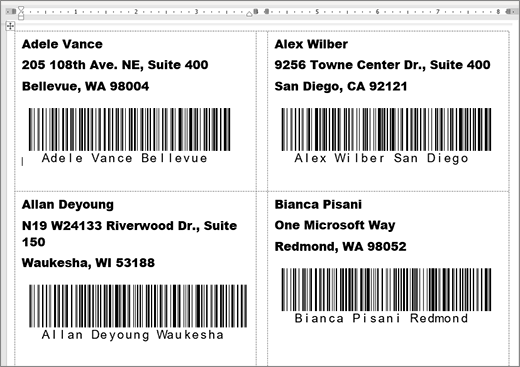
Smjernice za stvaranje proračunske tablice s popisom za slanje poruka e-pošte i dodatne pojedinosti o cirkularnim pismima potražite u članku Stvaranje i ispis adresnih naljepnica za popis adresa u programu Excel.
Napomena: Kodovi polja i vrste crtičnog koda ne razlikuju velika i mala slova.
-
U programu Excel pripremite radni list i dodijelite naziv rasponu. Dodatne informacije potražite u članku Stvaranje i ispis adresnih naljepnica za popis adresa u programu Excel.
-
Idite na Skupna pisma > početak cirkularnih pisama >naljepnica.
-
Odaberite dobavljača naljepnica i proizvod koji želite koristiti. Ako ne vidite popis dobavljača naljepnica, odaberite Mogućnosti.
Ako ne vidite broj proizvoda, odaberite Nova naljepnica i konfigurirajte prilagođenu naljepnicu.
-
Odaberite U redu.
-
Povežite izvor podataka u programu Word.
-
Idite na Skupna pisma > Odabir primatelja.
-
Odaberite Postojeći popis, a zatim datoteku programa Excel.
-
Ako se otvori dijaloški okvir Potvrda izvora podataka, odaberite Prikaži sve, a zatim odaberite RADNI LISTOVI PROGRAMA MS Excel putem DDE-a (*.xls).
-
Odaberite imenovanu grupu.
-
Ako je potrebno, odaberite Skupna pisma >Uređivanje popisa primatelja i iznesite sve osobe koje ne želite na popisu.
-
-
Kliknite ili dodirnite prvu naljepnicu dokumenta.
-
Stavite «AddressBlock» na vrh naljepnice. Dodatne informacije potražite u članku Stvaranje i ispis adresnih naljepnica za popis adresa u programu Excel.
-
Pritisnite Enter, a zatim Ctrl + F9 da biste otvorili polje.
-
Upišite DisplayBarcode". Uvrstite citat.
-
Pritisnite Ctrl + F9, a zatim upišite MergeField FirstName.
-
Pomaknite pokazivač izvan desne vitičaste vitičaste zagrade, a zatim ponovno pritisnite Ctrl + F9.
-
Upišite MergeField LastName i ponovno pomaknite pokazivač udesno.
-
Pritisnite Ctrl + F9 i upišite MergeField City. Pomaknite pokazivač udesno izvan vitičaste vitičaste zagrade.
-
Upišite razmak i navodnik, zatim vrstu crtičnog koda i sve prekidače kao što su " Code128 \t \h 1440 | . Završava okomitom trakom.
-
Kod bi trebao izgledati ovako:
{ DisplayBarcode "{ MergeField FirstName } { MergeField LastName } { MergeField City }" CODE128 \t \h 1440| }
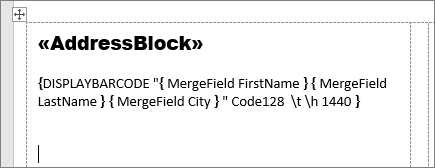
-
Odaberite Skupna pisma > Ažuriraj naljepnice. Ostale naljepnice na stranici moraju biti unesene.
-
Da biste provjerili cirkularna pisma, odaberite Pretpregled rezultata.










